今回は、
サイドバーの最近の投稿
の設定手順をまとめていきたいと思います!
設定箇所
今回の設定対象は「サイドバー」です。
サイドバーはサイト内では以下の箇所を示します。
▼設定対象:サイドバー
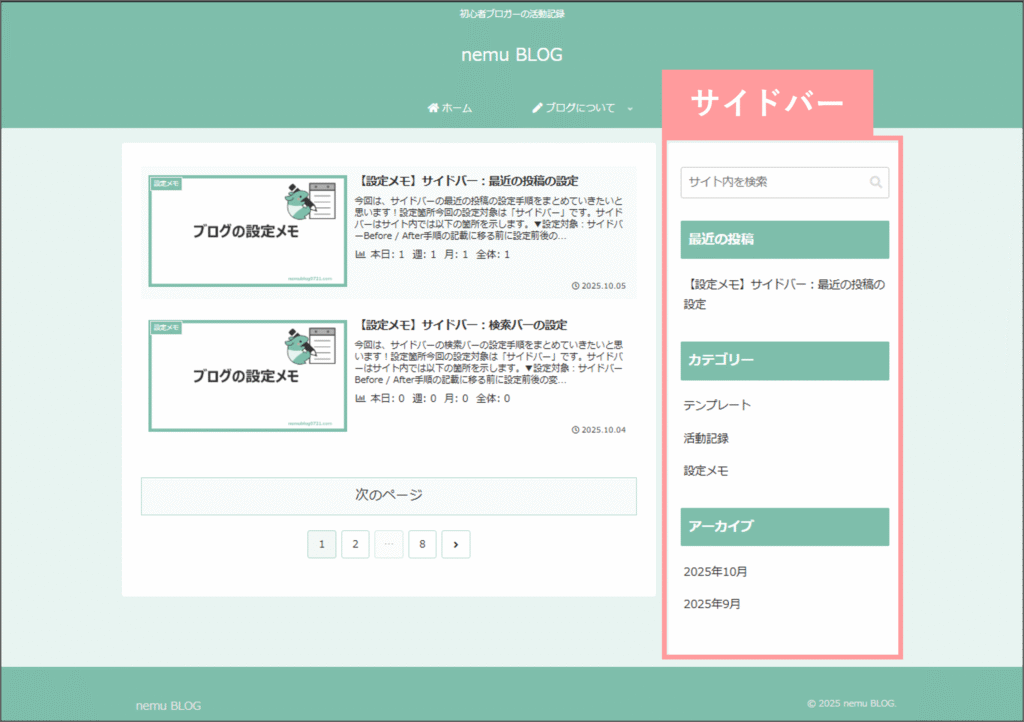
Before / After
手順の記載に移る前に設定前後の変化をまとめておきます。
設定を行うことで、以下のように表示が変わります。
※今回の設定メモは動作確認をした記録を残すためにまとめているので、実際に設定している内容とは異なります。
▼Before / After
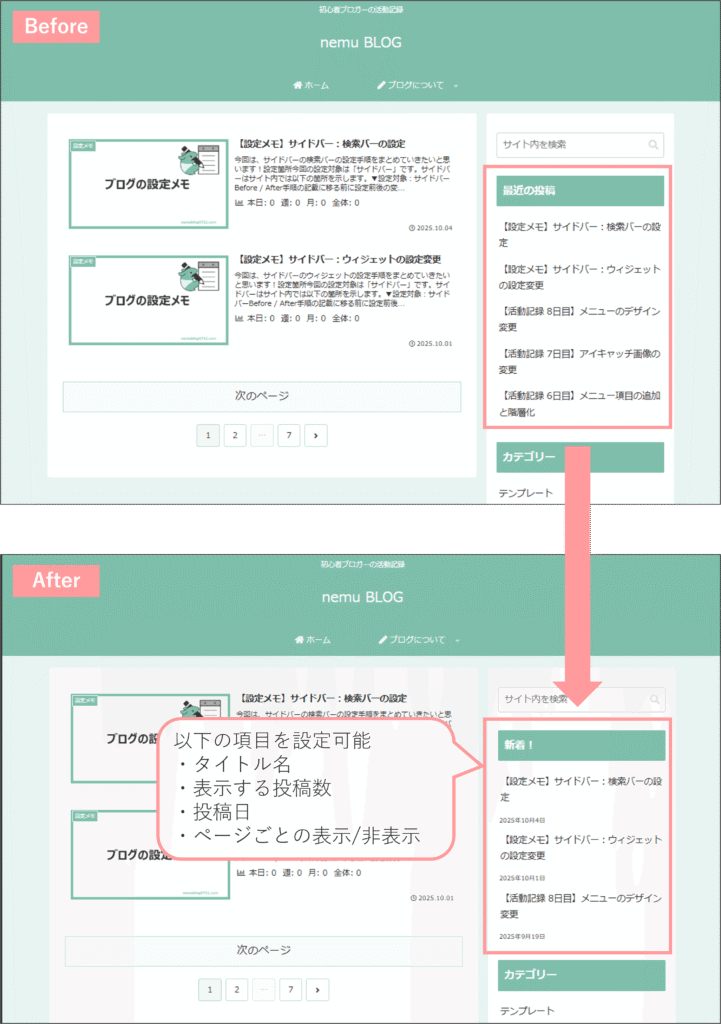
手順
最近の投稿:タイトル
※ウィジェット設定が表示されている前提で記載しています。
設定画面の表示手順は「【設定メモ】サイドバー:ウィジェットの設定変更」を参照。
①「最近の投稿」ウィジェットを設定したウィジェットエリアをクリック
※利用できるウィジェットの追加にて選択したエリアによって変わる
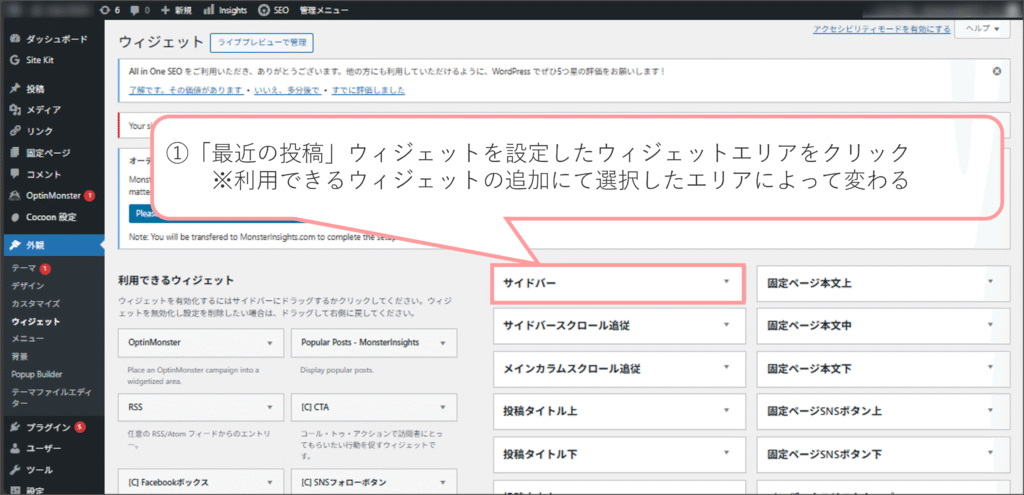
②「最近の投稿」をクリック
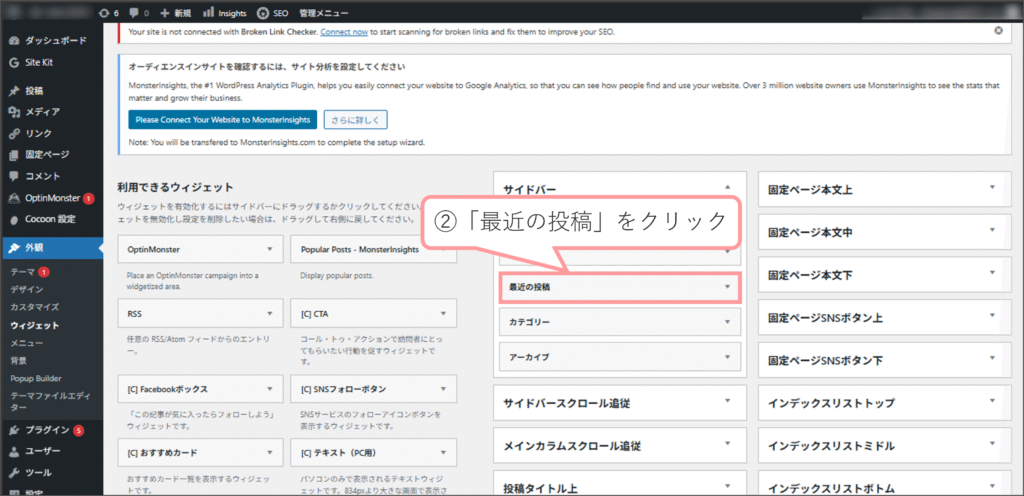
③表示させたいタイトル名を入力
※デフォルト設定は空欄
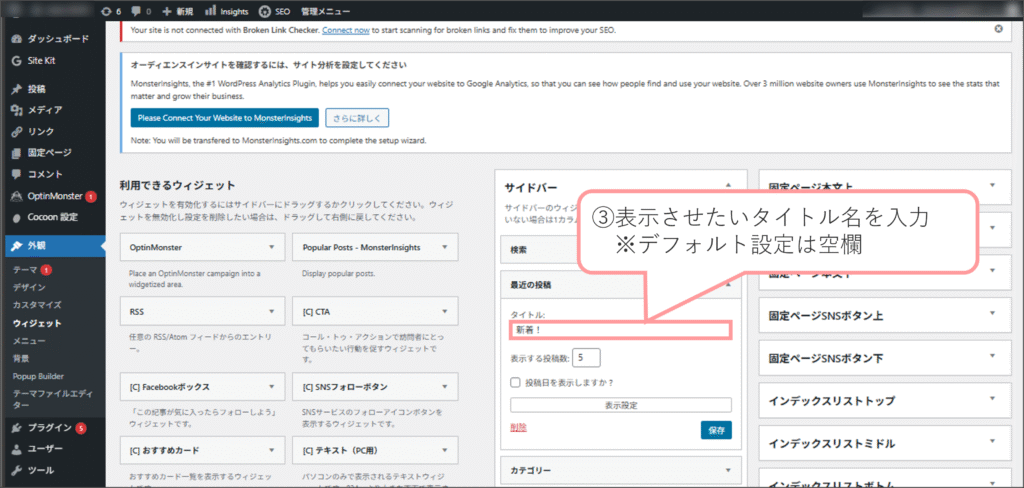
④保存をクリック
※保存をし忘れに注意
※以降は省略
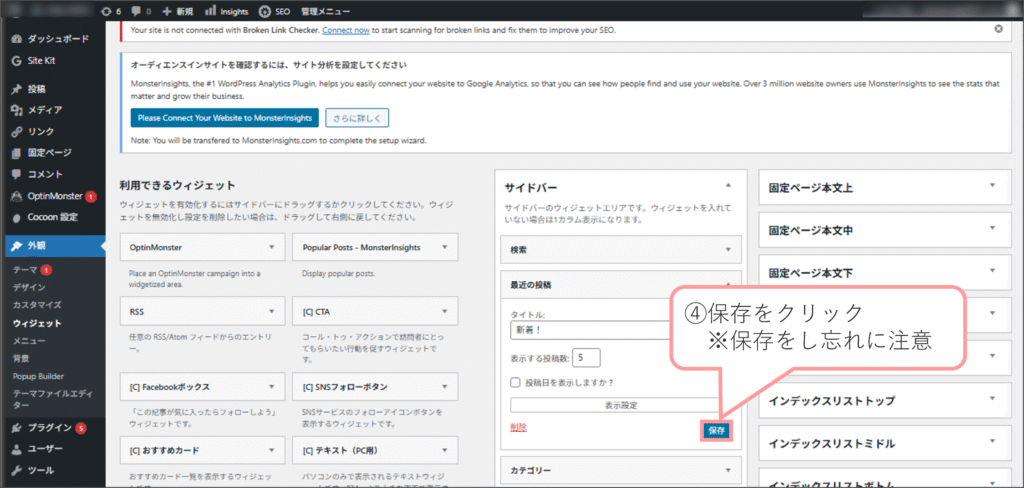
タイトル名を入力し、保存をすると以下のように表記が変わることで、ウィジェット名とタイトル名が一致していなくても一目で見つけることが可能!
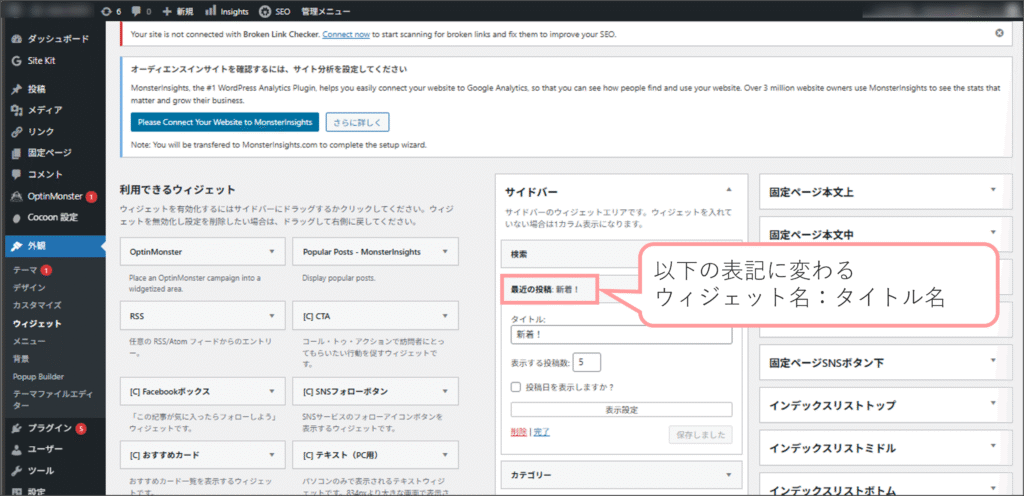
—————————————————————————————————–
最近の投稿:表示する投稿数
①表示したい投稿数に合わせて数を変更
※デフォルト設定は「5」
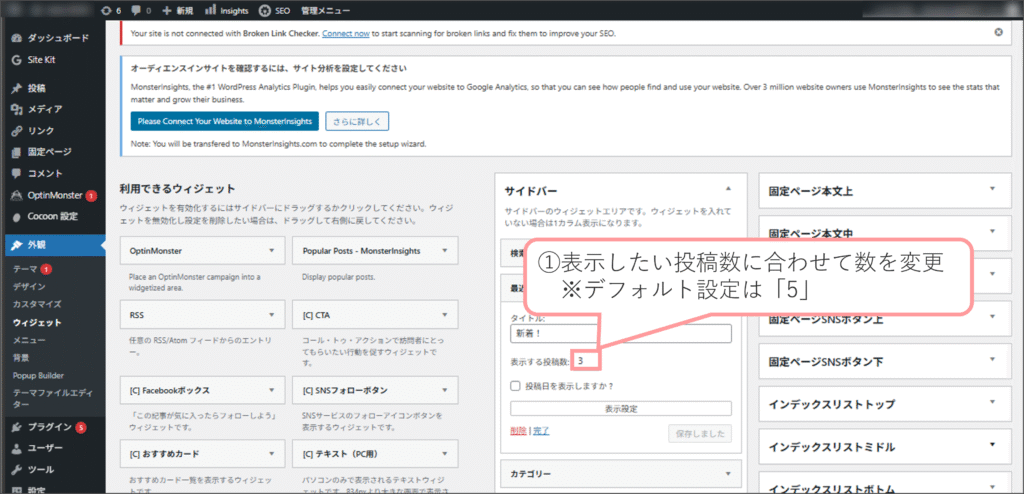
—————————————————————————————————–
最近の投稿:投稿日
①「投稿日を表示しますか?」に「✓」を付ける

—————————————————————————————————–
最近の投稿:表示 設定
※この設定は「検索」ウィジェットと手順が同じため省略
設定手順は「【設定メモ】サイドバー:検索バーの設定」を参照
まとめ
【注意点】
①投稿日の表示位置
投稿日の表示を「最近の投稿」ウィジェットですると記事名の下に表示されるのですが、上下の記事の間隔がほとんどありません。このままでは、上下どちらの記事に対する投稿日なのかが分かりにくいので、設定する時は注意が必要です。追加CSSなどを用いて境界線が分かるように工夫することが大切です!
※記事名の文字数に関わらず投稿日は下に表示
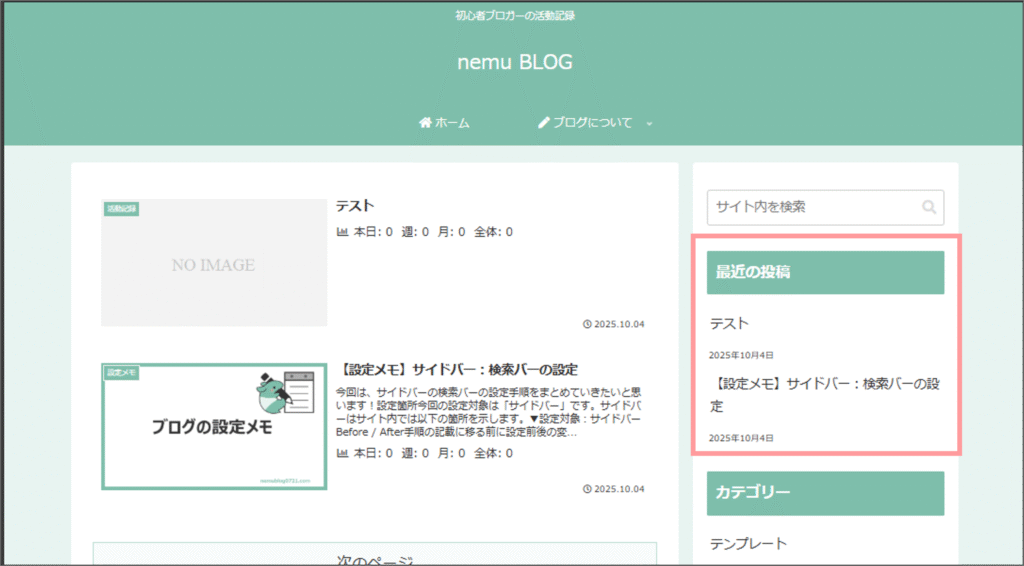
【気づき】
前回の検索バーの時は気づいていなかったのですが、タイトル名を設定するとウィジェット名の表記が「ウィジェット名」から「ウィジェット名:タイトル名」に変わることに気づきました。
ウィジェット名とタイトル名が一致していなくても一目で見つけることが出来るので、今後設定を変更する時にどの設定を変更するかで迷わずにすみそうです。
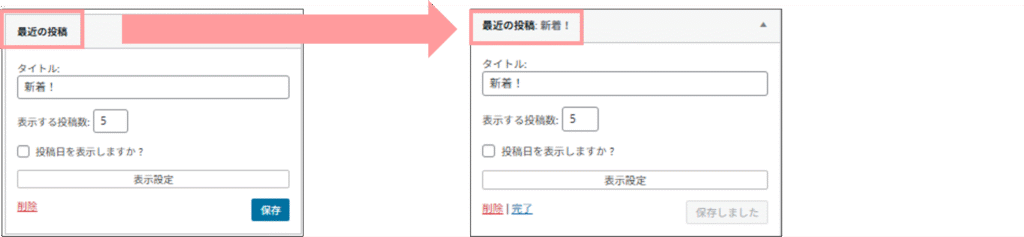
さらに、「検索」ウィジェットはタイトル欄が空欄だとタイトルが表示されないのに対して、
「最近の投稿」ウィジェットではタイトル欄が空欄でもウィジェット名がタイトルに表示されるという違いがあることに気が付きました。管理画面から見ると似たような設定項目でも、表示結果の些細な違いに作成者のこだわりを感じますね。


コメント